
Przyznam się, że kiedy po raz pierwszy dowiedziałem się o Apple TV, myślałem, że to, no cóż, telewizor. Pamiętam, że byłem zaskoczony ceną; "Łał! 149 USD za telewizor HD, to bardzo rozsądne w przypadku produktu Apple!” Najwyraźniej nie miałem pojęcia, czym jest Apple TV, nie mówiąc już o tym, jak go podłączyć lub z którego korzystać. Rzeczy się jednak zmieniły (to była stroma krzywa uczenia się), a teraz właściwie wiem, jak działa Apple TV, co jest potrzebne do podłączenia, jak skonfigurować Apple TV, a nawet jak sparować pilota lub używać iPhone'a jako zdalny. Zacznijmy konfigurować Apple TV!
Związane z: Oglądaj transmisję Super Bowl na żywo na swoim Apple TV bez kabla
Elementy potrzebne do podłączenia Apple TV
Oto, co znajduje się w pudełku z nowym Apple TV; pamiętaj, że do skonfigurowania potrzebujesz jeszcze kilku rzeczy!
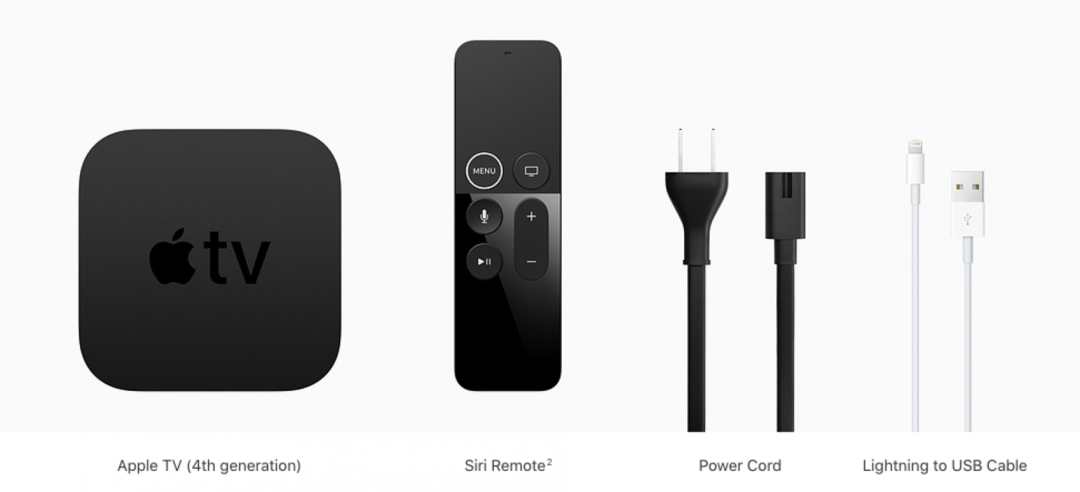
Aby skonfigurować i uruchomić Apple TV, najpierw upewnij się, że na liście zakupów masz zaznaczone następujące pozycje:
- Dostęp do sieci Wi-Fi lub sieci Ethernet.
- Telewizor HD z portem HDMI lub portem HDMI 2.0, jeśli podłączasz Apple TV 4k lub nowszy.
- Kabel HDMI lub kabel HDMI 2.0, jeśli masz Apple TV 4k lub nowszy.

Nie popełnij błędu zapominając o podniesieniu kabla HDMI! Wiele osób zakłada, że kabel jest dołączony do Apple TV, ale niestety tak nie jest. Oszczędź więc sobie dwóch wycieczek do sklepu i kup za pierwszym razem.
Będziesz także potrzebować swojego Apple ID. Jeśli nie masz konta Apple ID, obserwuj ten link aby dowiedzieć się, jak je założyć. Jeśli nie pamiętasz nazwy użytkownika lub hasła Apple ID, postępuj zgodnie z instrukcjami ten link by go odzyskać.
Czas skonfigurować Apple TV
Gdy już masz wszystko, czego potrzebujesz:
- Podłącz Apple TV do źródła zasilania.
- Następnie podłącz Apple TV i telewizor za pomocą kabla HDMI.
- Jeśli masz Ethernet, podłącz Apple TV do routera również za pomocą kabla Ethernet.
- Po podłączeniu wszystkiego włącz telewizor i zmień źródło HDMI telewizora na wejście który pasuje do Twojego Apple TV (po wybraniu odpowiedniego pojawi się okno konfiguracji Apple TV) Wejście).
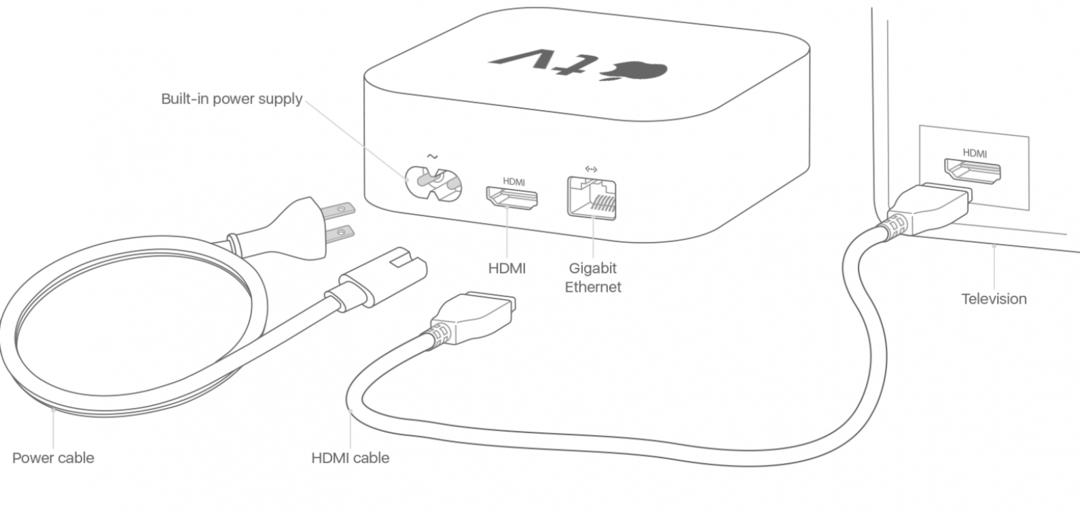
Wskazówki i porady, jeśli utkniesz podczas konfiguracji
- Możesz użyć tej sztuczki za każdym razem, gdy pilot nie odpowiada lub masz problemy z połączeniem; podejdź bliżej do Apple TV za pomocą pilota lub przytrzymaj przyciski Menu i zwiększania głośności przez dwie sekundy.
- Jeśli się zgubisz lub poczujesz, że popełniłeś błąd, po prostu naciśnij przycisk Menu, aby powrócić do poprzedniego ekranu i ustalić położenie.
- Jeśli Apple TV zawiesza się, odłącz go od źródła zasilania, poczekaj kilka sekund, a następnie podłącz go ponownie.
- Pamiętaj, że kontaktując się Wsparcie Apple jest zawsze opcją, jeśli coś po prostu nie działa tak, jak powinno.
Teraz dla Apple TV Remote
Teraz możesz sparować pilota Siri Remote.
- Zdejmij folię ochronną z pilota.
- Po uruchomieniu Apple TV na telewizorze pojawi się ekran z napisem Sparuj pilota; kliknij powierzchnię dotykową pilota, aby rozpocząć proces parowania.
- Po sparowaniu zostaniesz poprowadzony przez wybór języka i regionu lub kraju, a także, czy chcesz używać Siri; przesuń palcem i dotknij powierzchni dotykowej, aby dokonać tych wyborów.
- Następnie będziesz mieć możliwość dokończenia konfiguracji ręcznie lub za pomocą urządzenia z systemem iOS.
- Polecam używanie iPhone'a, jeśli masz go pod ręką, ponieważ przesyła to dane, takie jak ustawienia Wi-Fi i dane logowania z iTunes i iCloud z iPhone'a.
- Jeśli konfiguracja za pomocą telefonu iPhone nie działa, naciśnij przycisk Menu na pilocie, aby powrócić do poprzedniego ekranu, a następnie wybierz opcję Konfiguruj ręcznie.
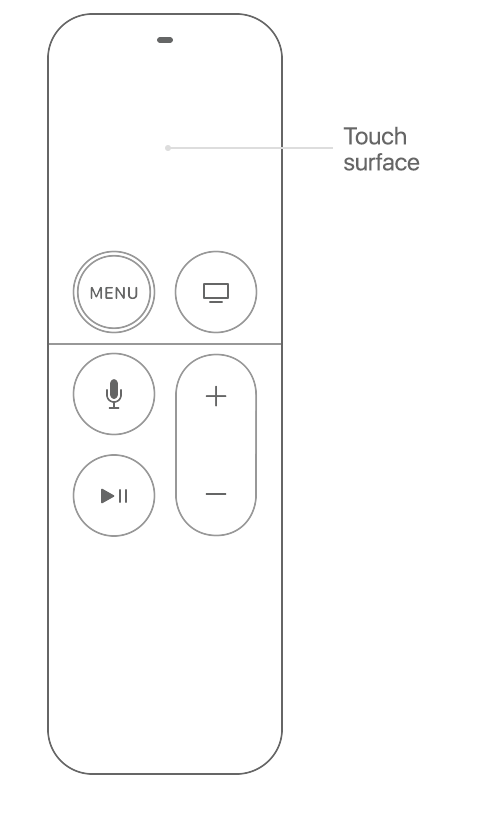
Inną opcją jest użycie iPhone'a jako pilota do Apple TV; śledzić ten link nauczyć się jak. Jeśli doświadczysz swojego Pilot Apple TV nie działa, przeczytaj to!
Jak zalogować się do telewizji kablowej i aplikacji, takich jak DirecTV?
Jeśli płacisz za kabel lub aplikację, taką jak DirecTV, Hulu lub Sling, musisz wykonać kilka czynności, aby uzyskać dostęp do tej zawartości na nowym Apple TV. Na urządzeniu Apple TV będzie można zalogować się tylko u jednego dostawcy naraz. Na początek:
- Przejdź do Ustawienia, Konta, Dostawca TV, a następnie Zaloguj się.
- Stąd będziesz mógł wyszukać swojego dostawcę telewizji kablowej lub usługę transmisji strumieniowej.
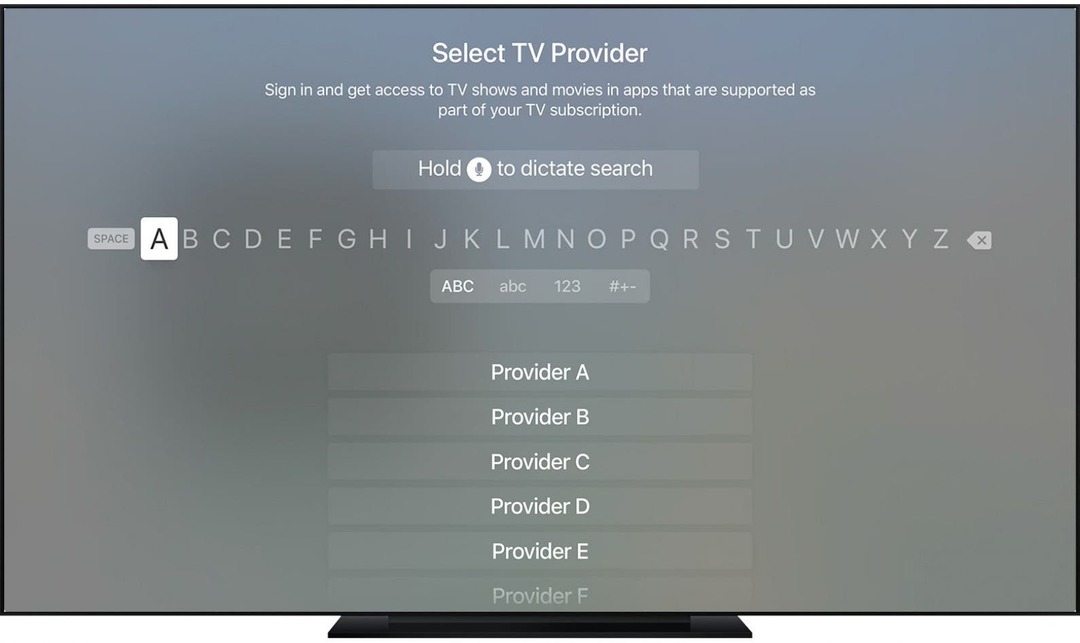
- Po znalezieniu dostawcy i wybraniu go, wybierz adres e-mail, którego użyłeś podczas rejestracji w celu subskrypcji telewizji kablowej lub transmisji strumieniowej; jeśli adresu e-mail nie ma, wybierz Wprowadź nowy i wprowadź adres e-mail.
- Teraz zostaniesz poproszony o podanie hasła, a następnie wybierz opcję Zaloguj się.
- Musisz powtórzyć ten proces dla każdego dostawcy telewizji kablowej lub dostawcy usług transmisji strumieniowej, którego subskrybujesz.
Jeśli wybrany dostawca telewizji kablowej obsługuje program jednokrotnego logowania firmy Apple (dostępny tylko w Stanach Zjednoczonych), możesz automatycznie uzyskiwać dostęp do aplikacji dla kanałów dostarczonych w pakiecie kablowym. Koniecznie poszukaj aplikacji swojego dostawcy telewizji kablowej również w App Store; mogą być oferowane funkcje wydarzeń na żądanie lub na żywo.
Kliknij ten link, aby znaleźć listę dostawcy telewizji kablowej którzy obsługują jednokrotne logowanie i ten link dla lista aplikacji które obsługują tę funkcję.
Jeśli Twoja usługa kablowa lub usługa przesyłania strumieniowego nie obsługuje jednokrotnego logowania, nie będziesz musiał szukać swojego dostawcy za każdym razem, gdy chcesz oglądać ich treści, ale będziesz musiał zalogować się do każdej aplikacji dla podmiotów stowarzyszonych kanały.
Końcowe kroki konfiguracji
Twój Apple TV poprowadzi Cię przez podjęcie decyzji, czy włączyć usługi lokalizacyjne i udostępniać analizy Apple, a także zabawne rzeczy, takie jak wybór wygaszacza ekranu Apple TV. Jeśli masz Apple TV 4K, przed podjęciem tych ostatnich decyzji musisz wykonać poniższy krok.
Dla właścicieli 4K
Jeśli masz telewizor obsługujący Dolby Vision lub HDR, Apple TV 4K przeprowadzi Cię przez test wyświetlacza. Po wykonaniu instrukcji i potwierdzeniu, że obraz jest wyraźny, zostaniesz przekierowany do końcowych kroków, które właściciele wcześniejszych telewizorów Apple TV wykonali w powyższym kroku.
Ale jak działa Apple TV?
Teraz, gdy wszystko jest już skonfigurowane, zostaniesz przeniesiony na ekran główny swojego Apple TV. Podobnie jak inne urządzenia z systemem iOS, powita Cię ekran pełen aplikacji Apple. Jedną z głównych różnic jest górna półka, która wyświetla polecane treści z dowolnej wybranej aplikacji. Aplikacje, które są fabrycznie zainstalowane na Apple TV, obejmują TV, która przechowuje Twoje wcześniejsze zakupy i kolejkę programów, które aktualnie oglądasz; iTunes Movies (gdzie można kupować i wypożyczać filmy ze sklepu iTunes Store), programy iTunes TV; Zdjęcia (gdzie możesz przeglądać swoją bibliotekę zdjęć iCloud); Muzyka; App Store (dla aplikacji innych firm); Szukaj; Komputery (gdzie można uzyskać dostęp do bibliotek treści przechowywanych w iTunes na komputerze za pomocą Kolekcji domowej); i Ustawienia.
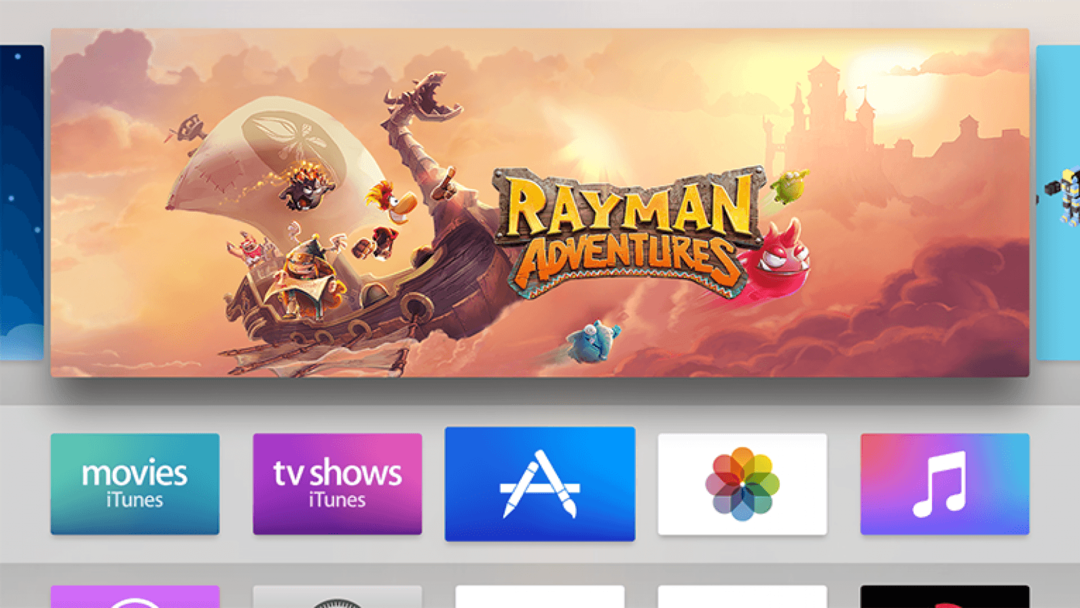
Aby uzyskać więcej aplikacji, musisz odwiedzić App Store; są Gry, aplikacje muzyczne, filmowe, handlowei wiele więcej do wyboru. Aby poruszać się między tymi aplikacjami, możesz użyć dołączonego pilota Siri Remote, aplikacji Apple TV Remote na urządzeniu z systemem iOS lub pilota telewizora (który możesz skonfigurować w Ustawieniach).
Mam nadzieję, że ten artykuł pomógł ci skonfigurować Apple TV; daj nam znać w komentarzach poniżej, co najbardziej Ci się w tym podoba!